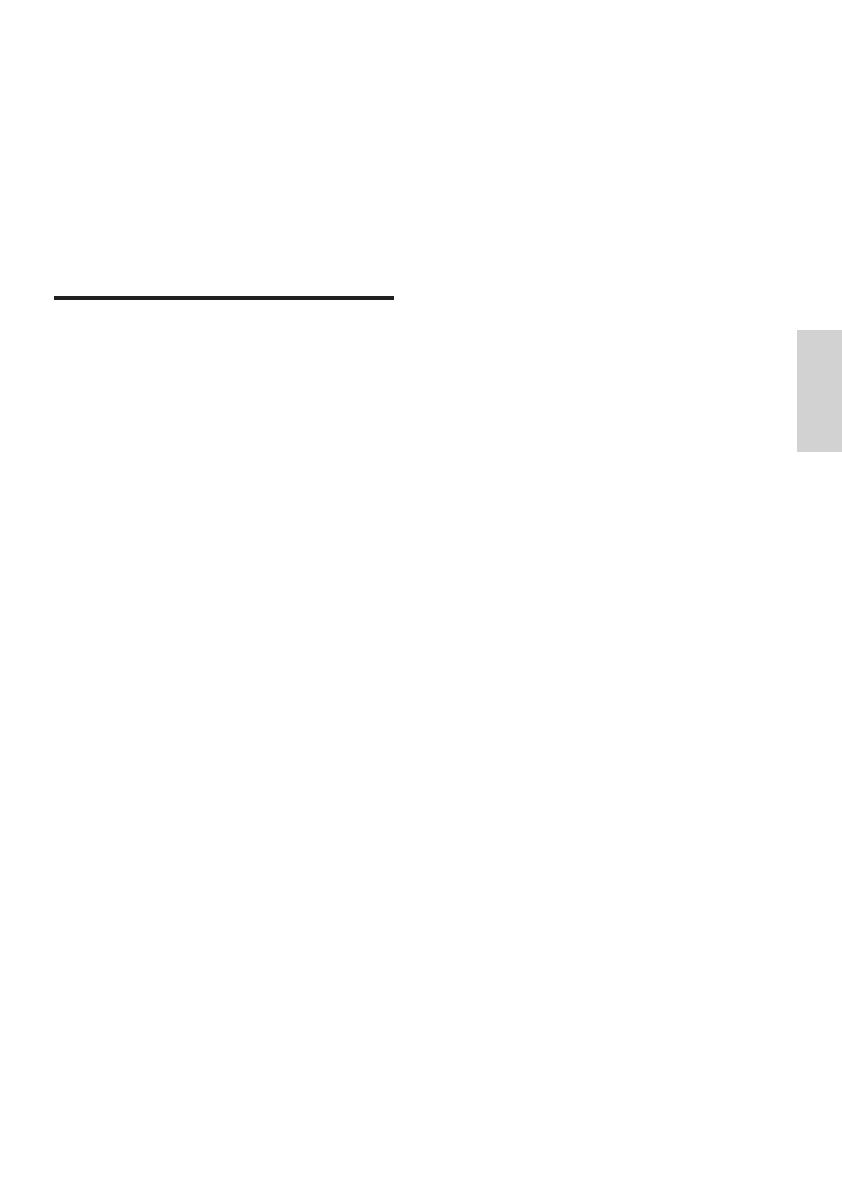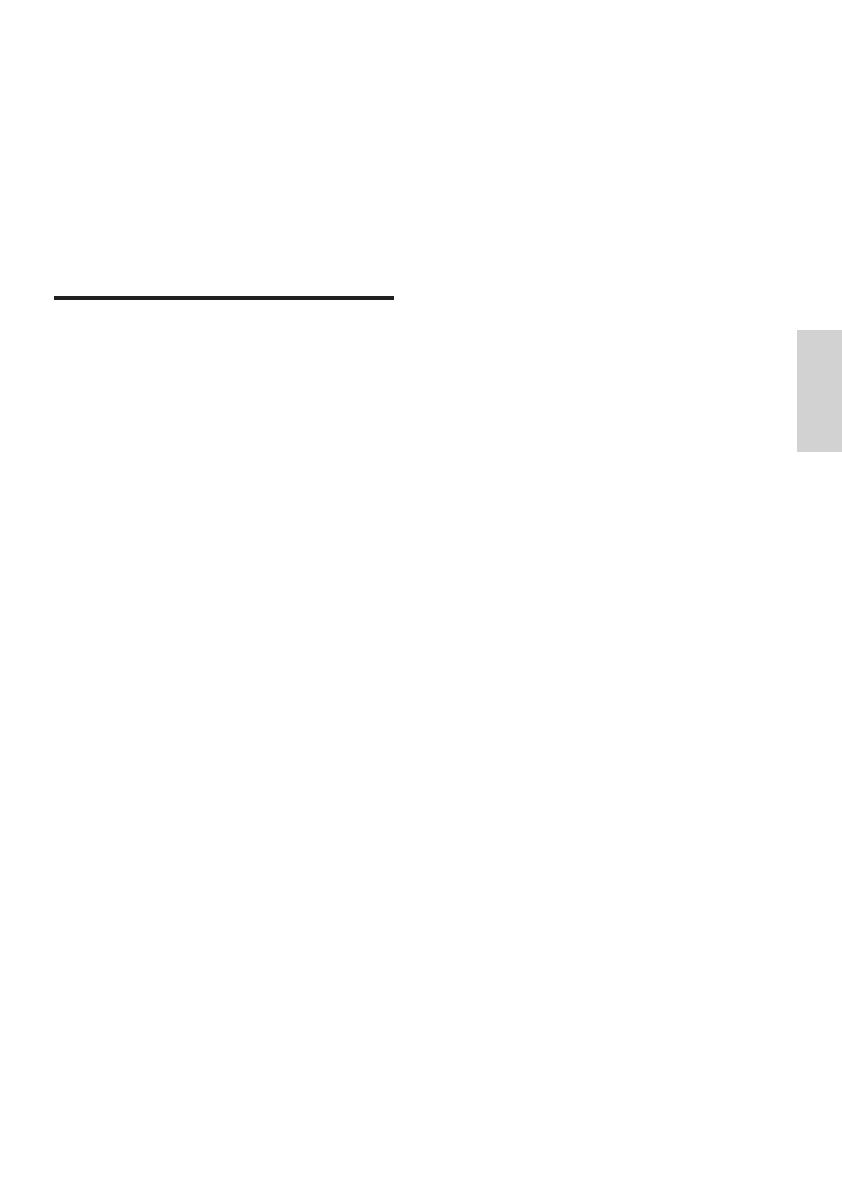
3
Русский
RU
2 Важная
информация
Перед включением устройства ознакомьтесь
со всеми инструкциями. Гарантия не
распространяется на повреждения, вызванные
несоблюдением инструкции.
Техникабезопасности
Возможнокороткоезамыканиеили
возгорание
• Не подвергайте домашний кинотеатр и
дополнительные устройства воздействию
дождя или воды. Никогда не размещайте
рядом с устройством сосуды с жидкостью,
например, вазы. В случае попадания
жидкости на поверхность или внутрь
домашнего кинотеатра немедленно
отключите его от электросети.
Обратитесь в центр поддержки
потребителей Philips для проверки
телевизора перед его дальнейшим
использованием.
• Не помещайте домашний кинотеатр
и дополнительные устройства вблизи
источников открытого пламени или других
источников тепла, в том числе избегайте
воздействия прямых солнечных лучей.
• Никогда не вставляйте посторонние
предметы в вентиляционные разъемы и
другие отверстия домашнего кинотеатра.
• Если шнур питания или штепсель прибора
используются для отключения устройства,
доступ к ним должен оставаться
свободным.
• Во время грозы отключайте домашний
кинотеатр от электросети.
• Для извлечения вилки из розетки
электросети тяните за вилку, а не за шнур.
Возможнокороткоезамыканиеили
возгорание
• Перед подключением домашнего
кинотеатра к электросети убедитесь,
что напряжение источника питания
соответствует напряжению, указанному
на задней или нижней панели изделия.
Не подключайте домашний кинотеатр
к источнику питания, если параметры
электросети отличаются.
Рискповреждениядомашнегокинотеатра!
• При монтаже домашнего кинотеатра на
стене: используйте только прилагаемый
кронштейн для настенного крепления.
Стена для крепления домашнего
кинотеатра должна быть достаточно
прочной, чтобы выдержать вес изделия и
кронштейна. Koninklijke Philips Electronics
N.V. не несет ответственности за
неправильно выполненный монтаж,
повлекший за собой несчастный случай или
травму.
• Для динамиков с подставками:
используйте только прилагаемые
динамики. Надежно закрепите динамики
на подставках. Поместите собранные
подставки на плоскую, выровненную
поверхность, которая способна выдержать
вес динамика и подставки.
• Не устанавливайте изделие или другие
предметы на шнуры питания или
электрические приборы.
• После транспортировки изделия при
температуре ниже 5° С удалите упаковку
и подождите, пока его температура
достигнет комнатной, а затем подключите
домашний кинотеатр к розетке
электросети.
• Видимое и невидимое лазерное излучение
в открытом состоянии. Избегайте
воздействия излучения.
• Запрещается прикасаться к линзам внутри
отделения для диска.
• Отдельные детали данного изделия могут
быть изготовлены из стекла. Во избежание
повреждения изделия и получения травм
соблюдайте осторожность при переноске.
Рискперегрева
• Никогда не устанавливайте изделие
в ограниченном пространстве. Для
обеспечения вентиляции оставляйте
вокруг домашнего кинотеатра не
менее 10 см свободного пространства.
Убедитесь, что занавески или другие
объекты не закрывают вентиляционные
отверстия устройства.
Вероятностьзагрязнения!
• Не устанавливайте одновременно батареи
разных типов (старые и новые; угольные и
щелочные и т.п.).
• При неправильной замене батарей
возникает опасность взрыва. Заменяйте
батареи только такой же или
эквивалентной моделью.